macOS e Macs são desenvolvidos para funcionar com outros dispositivos Apple, como a Apple TV. Eles não foram feitos para funcionar com dispositivos como Roku, Amazon Fire Stick ou Chromecast. Isso não quer dizer que você não pode usar esses dispositivos com um Mac, você pode. Você terá apenas opções limitadas em comparação com outros sistemas operacionais de desktop. Com o Chromecast, você tem o navegador Chrome que pode ser usado para se conectar e transmitir para um Chromecast. Se você gostaria de algo que funcione na sua área de trabalho e não no Chrome, experimente o JustStream.
JustStream é um aplicativo que permite transmitir para o Chromecast. Ele pode transmitir vídeos e também espelhar sua área de trabalho. Ele também oferece suporte a outros dispositivos semelhantes ao Chromecast, como o Roku e o Fire Stick. Porém, não é grátis. A versão de teste oferece 40 minutos de reprodução e, em seguida, você precisa comprar uma licença para usá-la posteriormente. Uma licença custa $ 39,99 se você comprar do site, mas se você atualizar a partir do aplicativo, o preço da versão profissional é de $ 19,95.
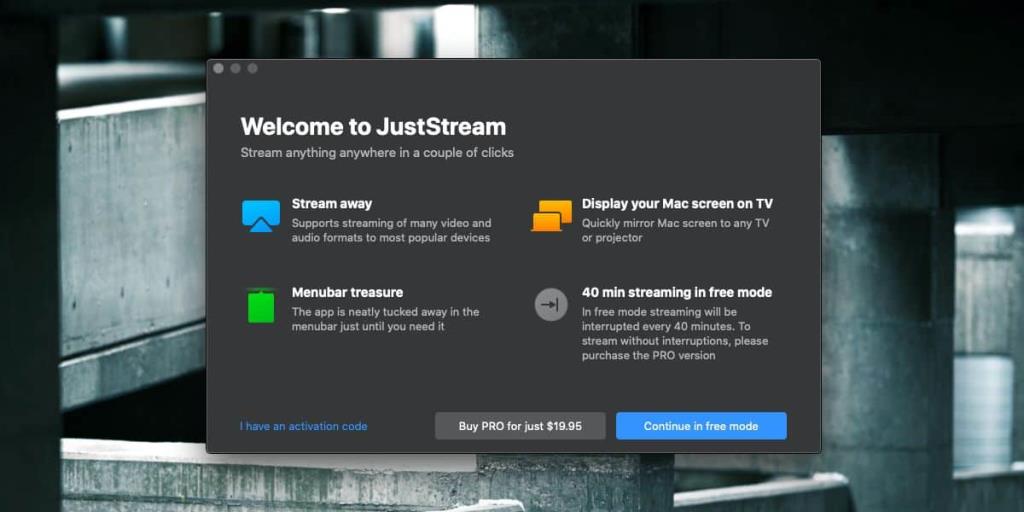
Transmita para o Chromecast sem o Chrome
Antes de começar, certifique-se de ter seu Chromecast configurado corretamente. Seu Mac deve estar na mesma rede que o Chromecast, e o Chromecast deve estar pronto para transmitir e não no meio de uma atualização .
Instale JustStream e execute o aplicativo. Ele é executado na barra de menu. Clique. Você pode transmitir sua área de trabalho para o Chromecast. Ele listará a TV / monitor do Chromecast como a tela para a qual transmitir. Clique no botão semelhante ao AirDrop na parte inferior para verificar se ele está conectado ao Chromecast. Se você gostaria de espelhar sua área de trabalho, clique em 'Iniciar transmissão' e ele será espelhado.
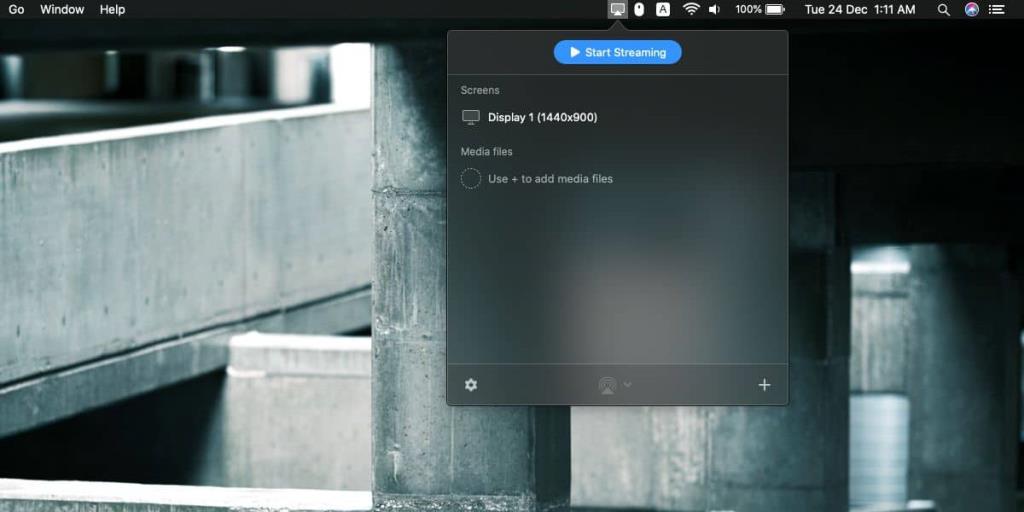
Se desejar reproduzir arquivos de mídia, clique no botão de adição no canto inferior direito e adicione os arquivos que deseja reproduzir. Você pode enfileirar vários arquivos e eles serão reproduzidos.
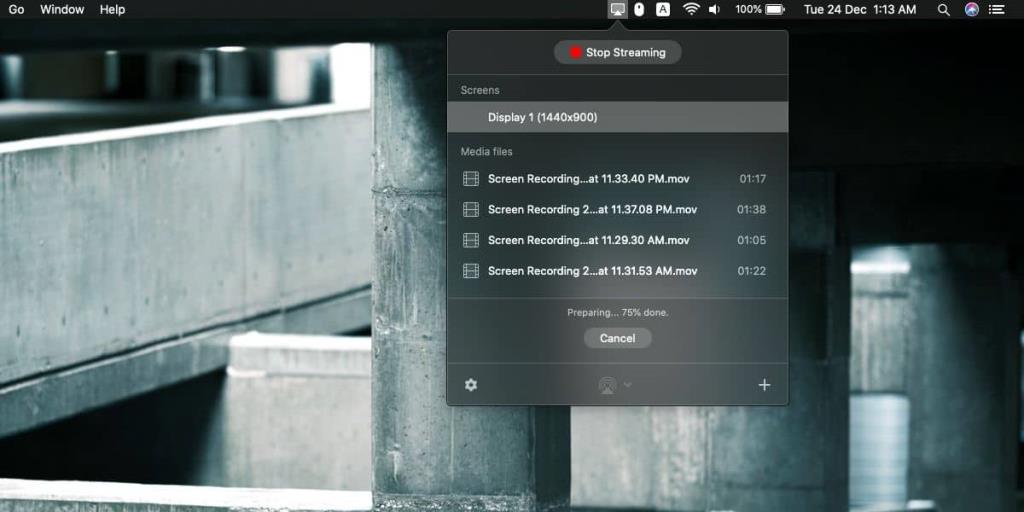
JustStream funciona muito bem e se você está procurando um motivo para comprá-lo, verifique as preferências do aplicativo. JustStream permite que você selecione a qualidade da reprodução de vídeo, permite que você envie o áudio do sistema para o seu Chromecast ao fazer o streaming da área de trabalho para ele, você pode pegar um vídeo de onde o parou, detectar e carregar automaticamente as legendas externas e você pode personalizar a aparência das legendas e fazer com que apareçam em qualquer cor e com o fundo que desejar.
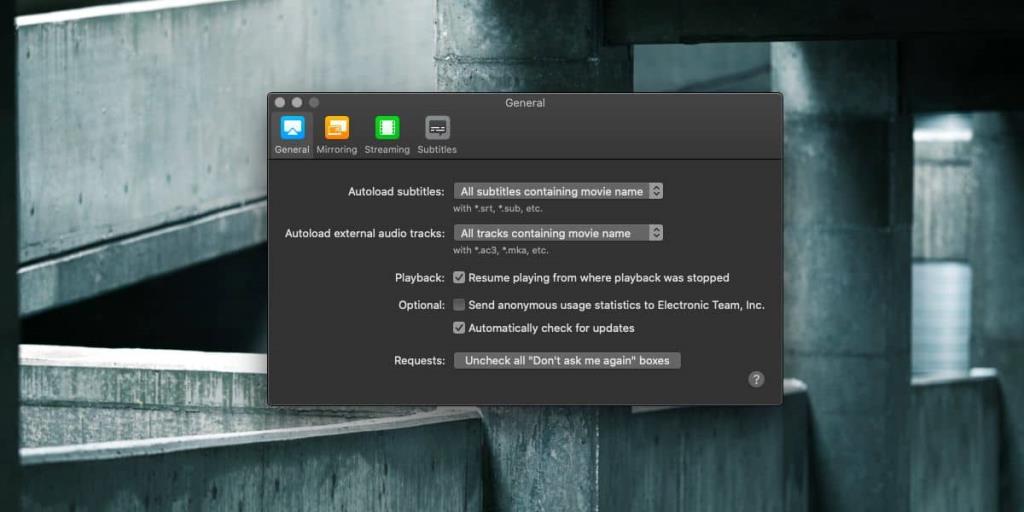
Quanto aos contras, a principal falha que ele tem é subjetiva ao hardware, então eu recomendo experimentar o aplicativo antes de comprá-lo. Parece que ele não consegue dimensionar automaticamente o vídeo para se adequar à resolução de sua TV / monitor. Transmiti de um Mac com resolução de 1440 × 900 para um Chromecast conectado a um monitor de resolução de 1920 × 1080 e a parte superior da tela foi cortada. Não há opções para alterar a resolução do vídeo que está sendo transmitido e meu Mac não me deixou alterar a resolução nativa para algo que funcionasse. Este é um aplicativo que experimente antes de comprar, mas se funcionar, pode valer realmente a pena seu preço.

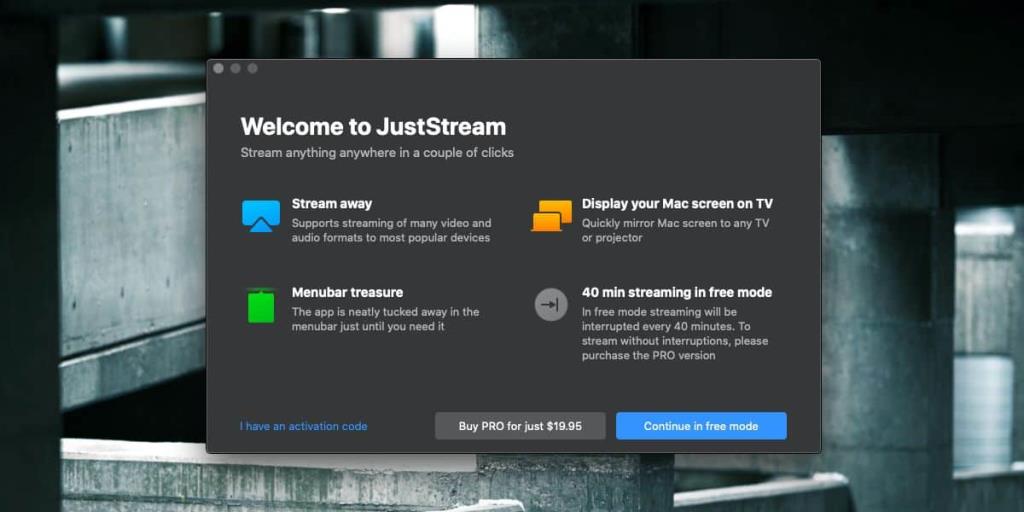
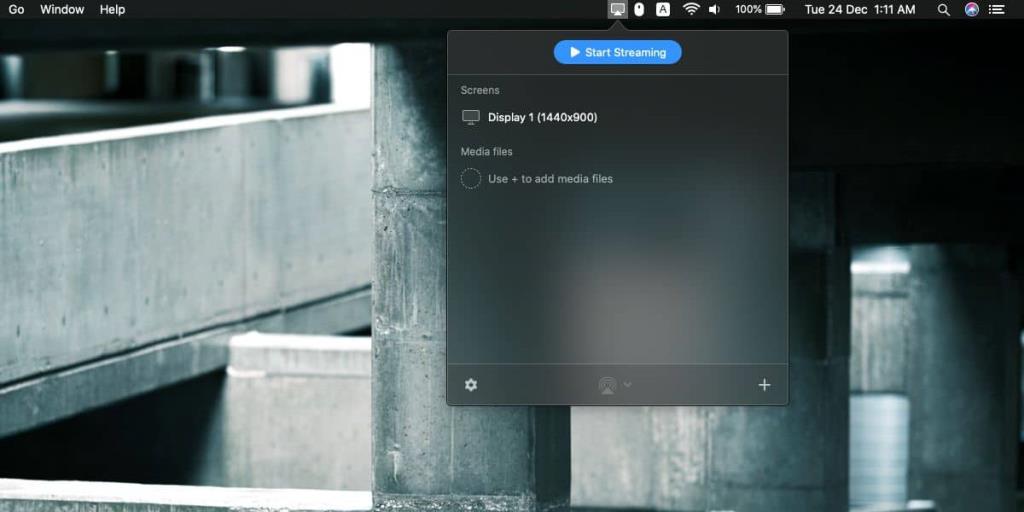
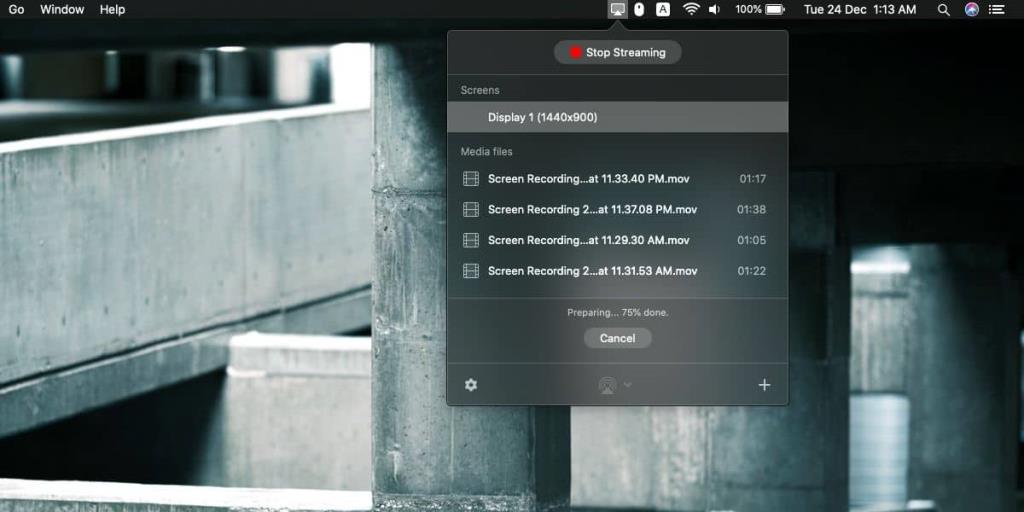
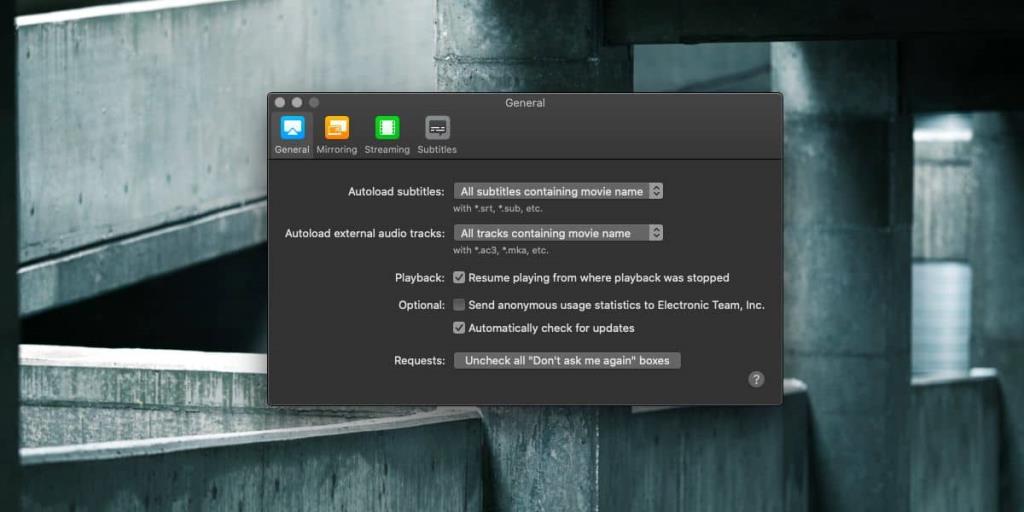


![Sincronize músicas com Android, Windows Phone e Blackberry [Mac] Sincronize músicas com Android, Windows Phone e Blackberry [Mac]](https://tips.webtech360.com/resources8/r252/image-6436-0829093741956.jpg)
![Memory Diag e Battery Diag são dois aplicativos simples de monitoramento do sistema [Mac] Memory Diag e Battery Diag são dois aplicativos simples de monitoramento do sistema [Mac]](https://tips.webtech360.com/resources8/r252/image-6209-0829094630183.png)
